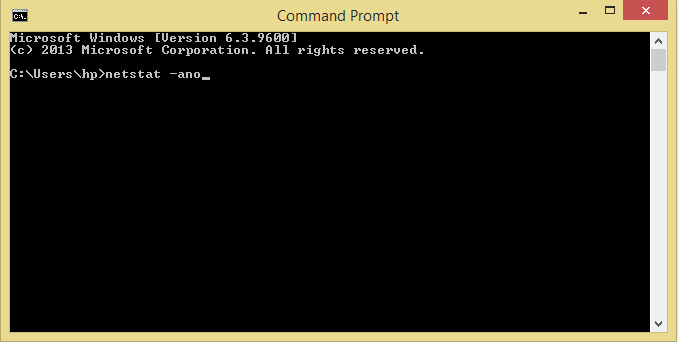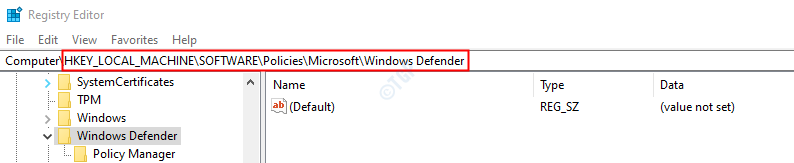StartupCheckLibrary.dll-tiedosto on järjestelmätiedosto, joka sijaitsee System32-kansiossa. Kun olet asentanut päivityksen Windowsiin, saatat nähdä, että tämä virheilmoitus on ponnahtanut tyhjästäKäynnistettäessä StartupCheckLibrary.dll oli ongelma’Virheilmoitus tietokoneellasi. Itse tiedosto voi aiheuttaa tämän virheen, jos se on ensinnäkin vioittunut. Kokeile näitä korjauksia selvittääksesi tietokoneen ongelman.
Korjaa 1 - Poista StartupCheck-tehtävä
Poista StartupCheckLibrary-tehtävä tietokoneeltasi tämän ongelman korjaamiseksi.
1. Paina ensin Windows-näppäin + S avaimet yhdessä.
2. Kirjoita “Tehtävien ajoitus”Ja napsauta”Tehtävien ajoitus“.
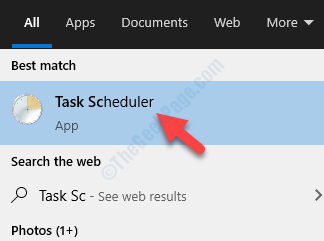
3. Kun Tehtäväaikataulu avautuu, siirry tähän kohtaan vasemmanpuoleisessa ruudussa,
Tehtäväaikataulu> Microsoft> Windows> Sovelluskokemus
4. Tarkista oikealla puolellaStartupCheckLibrary”Tehtävä.
5. Napsauta sitten hiiren kakkospainikkeella tiettyä tehtävää ja napsautaPoistaa”Tehtävän poistamiseksi järjestelmästä.
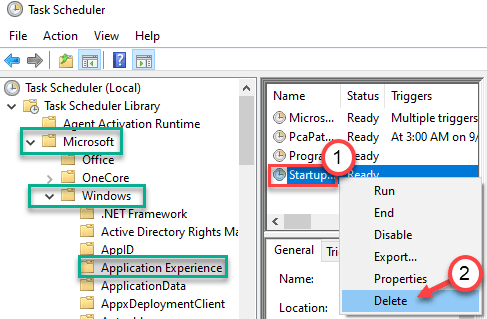
6. Sen jälkeen mene tähän paikkaan -
Tehtäväaikataulu> Microsoft> Windows> WDI
7. Katso oikealta puolelta, löytyyköSrvHost”Tehtävä.
8. Jos löydät sen, napsauta sitä hiiren kakkospainikkeella ja napsautaPoistaa”Sen poistamiseksi.
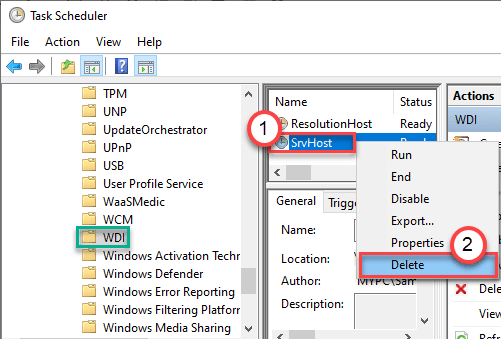
Kun olet tehnyt kaikki nämä, sulje Tehtäväaikataulu-ikkuna.
Korjaa 2 - Lisää dll-tiedosto poissulkemisluetteloon
Voit lisätä tämän tiedoston poissulkemisluetteloon, jottaStartupCheckLibrary.dll”Tiedostoa ei enää aseteta karanteeniin tulevaisuudessa.
MERKINTÄ- Olemme selittäneet Windows Securityn vaiheet. Jos järjestelmään on asennettu oma virustorjunta, menetelmä on melkein samanlainen.
1. Paina ensin Windows-näppäin + S ja kirjoita sittenWindowsin suojaus‘.
2. Napsauta sen jälkeenWindowsin suojaus“.

3. Napsauta sen jälkeenkotikuvake ’ ja napsauta sittenVirus- ja uhkasuojaus“.

4. Selaa Windowsin suojausikkunassa alaspäin Virus- ja uhkasuojaus asetukset.
5. Napsauta sittenHallitse asetuksia“.
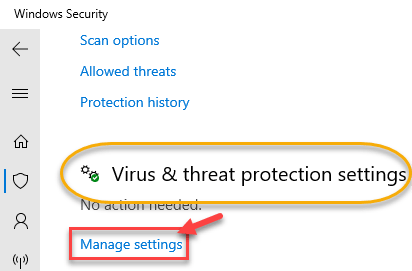
6. Klikkaa "Lisää tai poista poissulkemisia“.
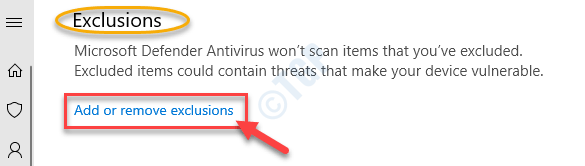
7. Selaa alaspäin, kunnes tunnistatPoissulkemisetVaihtoehto. Klikkaa "Lisää poissulkeminen“.
8. Valitse avattavasta valikostaTiedosto”-Tyyppi.
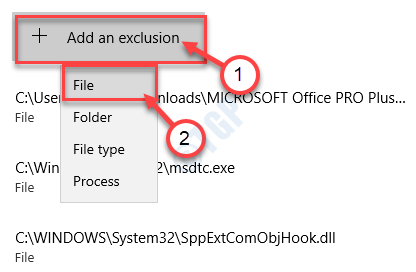
9. Siirry nyt tähän sijaintiin -
C: \ Windows \ System32
10. Valitse sittenStartupCheckLibrary.dll”Tiedosto. Klikkaa "Avata“.
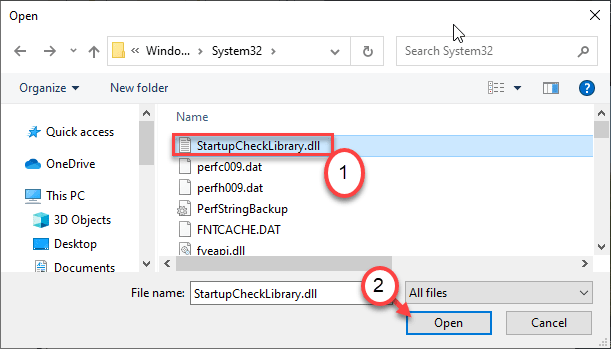
11. Huomaat, että sovellus on ilmestynyt poissuljettujen sovellusten luetteloon.
Sulje Windowsin suojaus ikkuna.
Tämä varmistaa, että Windows Security ei aseta karanteeniin StartupCheckLibrary.dll-tiedostoa tietokoneeltasi.
Korjaus 3 - Tarkista suojaushistoria
Joskus Windows Security voi poistaa tiedoston järjestelmäkansiosta.
1. Irrota tietokoneesi Internetistä.
2. Kirjoita “Windowsin suojaus”Vasemman alakulman hakukentässä.
3. Napsauta sen jälkeenWindows Security ”.

4. Napsauta Windows Security -ohjelmassaVirus- ja uhkasuojaus“.
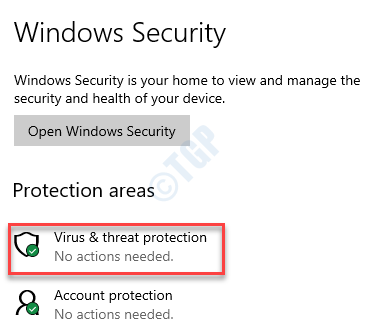
5. Napsauta sittenSuojaushistoria”Tarkistaaksesi onko virustentorjunta poistanut dll-tiedoston.
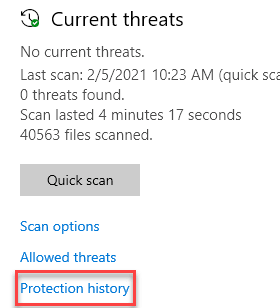
5. Jos näetStartupCheckLibrary.dll”Karanteeniin asetettujen tiedostojen luettelossa on kaksi tilannetta
a. Jos tiedoston osoite onC: \ Windows \ System32Napsauta karanteeniin asetettua tiedostoa ja napsautaToiminnot“. Napsauta lopuksiSalli laitteella”Sallia dll-tiedosto laitteessa.
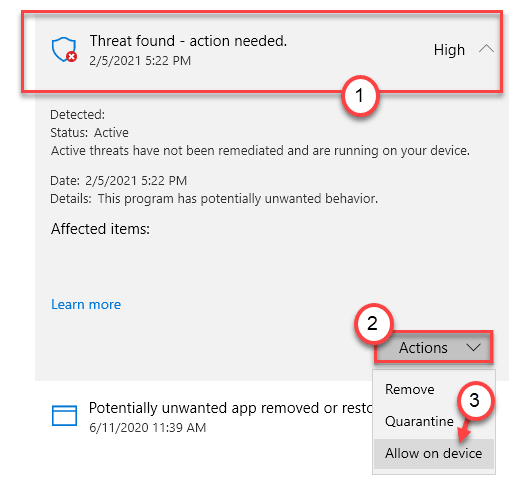
b. Jos huomaat, että karanteeniin asetettu tiedosto ei ole hakemistosta -C: \ Windows \ System32", Se voi olla haittaohjelma / troijalainen, ja parempi jättää se sinne.
Tämä palauttaa dll: n oikeaan paikkaan.
Korjaa 4 - Käytä automaattisia suorituksia
Voit selvittää AutoRuns-toiminnon avulla, onko StartupCheckLibrary käynnistyksen yhteydessä, ja poistaa sen käytöstä vastaavasti.
1. Mene Tämä verkkosivusto.
2. Selaa täällä ja napsautaLataa Autoruns ja Autorunsc”Työkalun lataamiseksi.
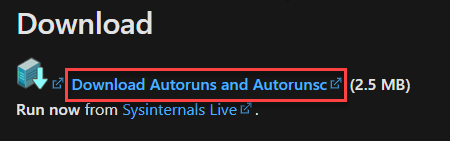
Kun olet ladannut paketin, sulje selain.
3. Ottaa talteen ladattu “Autoruns”Paketti valitsemassasi paikassa,
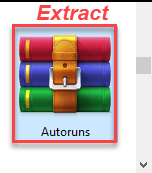
4. Kun olet purkanut tiedoston, siirry sijaintiin, josta olet purkanut sen.
5. Oikealla painikkeella päällä "Autorunssit64”(Jos käytät a 64-bittinen Windows) ja napsauta sittenSuorita järjestelmänvalvojana“.
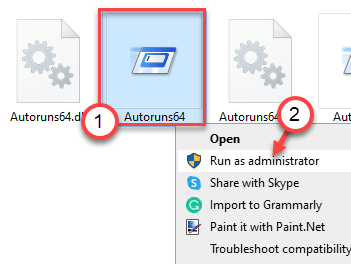
Merkintä-
Jos käytät 32-bittistä järjestelmää, oikealla painikkeella päällä "AutorunsJa napsauta sen jälkeenSuorita järjestelmänvalvojana“.
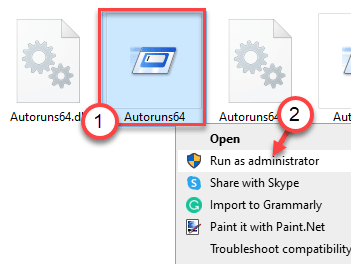
6. Sisään AutoRuns-lisenssisopimus napsauta "Olla samaa mieltä”Hyväksyä lisenssisopimus.
7. Kun Autoruns näyttö tulee näkyviin, napsauta ruutua vieressäSuodattaa:”
8. Sitten Kirjoita "StartupCheckLibrary”Nähdäksesi luettelon prosesseista, joissa käytetään dll: tä.
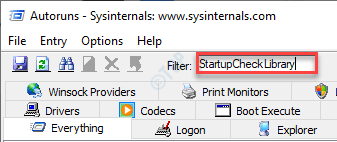
8. Kun olet nähnyt prosessit, oikealla painikkeella prosessissa, joka käyttää dll-tiedostoa, ja napsauta sittenPoistaa”Sen poistamiseksi.
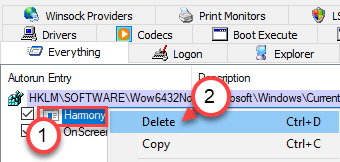
Kun olet poistanut prosessin tietokoneeltasi, sulje Autoruns ikkuna.
Uudelleenkäynnistää Sinun tietokoneesi.
Korjaa 5 - Poista Windows Update
Viimeaikainen Windows-päivitys saattaa aiheuttaa tämän ongelman tietokoneellesi.
Vaihe 1 - Poista vanhempi Windows Update
1. Paina ensin Windows-näppäin + R avaimet yhdessä.
2. Kirjoita sittenappwiz.cplJa napsautaOK“.

3. Kun Ohjelma ja ominaisuudet -ikkuna avautuu, napsautaNäytä asennetut päivitykset“.
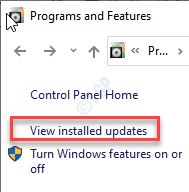
4. Selaa nyt vain alaspäin saadaksesi selville viimeisimmän päivityksen, joka on saattanut aiheuttaa ongelman.
5. Napsauta sitä hiiren kakkospainikkeella ja napsautaPoista asennus“.
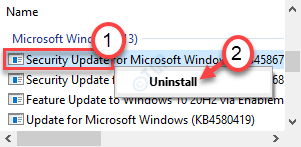
Tämä poistaa päivityksen tietokoneeltasi. Uudelleenkäynnistää Sinun tietokoneesi.
Vaihe - 2 Asenna päivitys MCT: ltä
1. Mene vain Microsoftin ohjelmistolataus sivu.
2. Napsauta sen jälkeenLataa työkalu nyt“.
3. Valitse sijainti tiedoston tallentamiseksi ja napsauta sittenTallentaa”Paketin tallentamiseksi.
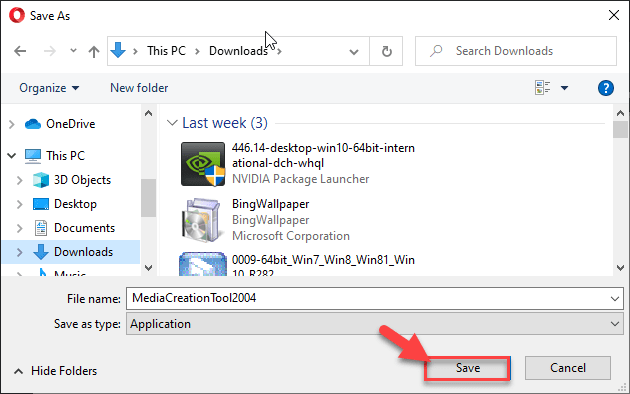
4. Kun lataus on valmis, siirry tiedoston sijaintiin.
5. Sitten, tuplaklikkauspäällä "MediaCreationTool2004“.
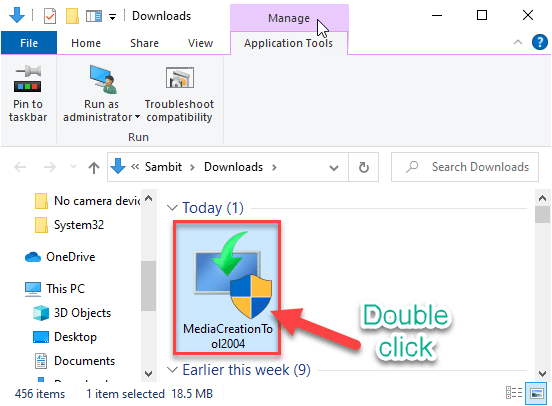
6. Klikkaa "Hyväksyä”Hyväksyä ehdot.
7. Napsauta vieressä olevaa valintanappia "Päivitä tämä tietokone nyt“.
8. Napsauta sittenSeuraava”Aloittaaksesi päivitysprosessin.
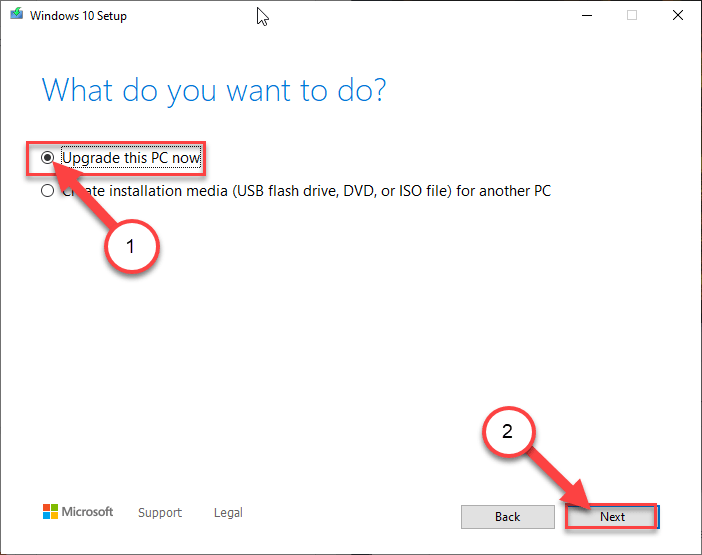
Tämä lataa uusimman Windows-version tietokoneellesi ja asentaa sen. Tietokoneesi saattaa käynnistyä muutaman kerran.
Et näe enää virheilmoitusta.
Korjaa 6 - Suorita SFC-tarkistus
Koska tähän liittyy järjestelmätiedosto, järjestelmätiedostotarkistuksen pitäisi korjata ongelma.
1. Aluksi sinun on kirjoitettavacmd”Hakukentässä.
2. Napsauta sitten hiiren kakkospainikkeellaKomentokehoteJa napsautaSuorita järjestelmänvalvojina“.

3. Kirjoita sitten tämä koodi ja paina Tulla sisään suorittaa järjestelmätiedostojen tarkistus.
sfc / scannow

Tämän tarkistuksen pitäisi korjata ongelma tietokoneellasi. Uudelleenkäynnistää kerran.
Tämän pitäisi korjata ongelma tietokoneellasi.
Tämän pitäisi korjata ongelma tietokoneellasi.